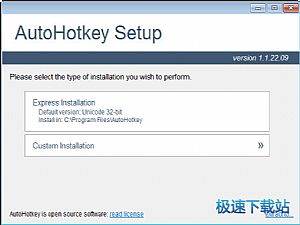AutoHotkey特点详情和安装步骤
时间:2020-09-26 15:52:43 作者:无名 浏览量:59
AutoHotkey是简易而功能强大的热键脚本语言。本软件是一款开源免费的应用软件,用户使用AutoHotkey就可以将键盘、鼠标甚至游戏摇杆的移动和点击动作记录下来,你可以使任何按键或鼠标按钮充当辅助键。比较特别的一点是:AutoHotkey具备一个脚本编译器,当你用Record记录完成后,可以转换(Convert)功能将脚本转换成EXE可执行文件,这是非常有用的功能,操作简单,用户即学即用,轻松上手。本站为大家提供安全免费的下载地址,需要的朋友欢迎在本站下载使用!
AutoHotkey功能特点介绍:
1、AutoHotkey支持用户通过发送键盘键击和鼠标点击指令,软件可以自动化几乎所有的操作,用户使用非常方便!
2、AutoHotkey支持对Windows各类型窗口进行匹配。
3、用户可以创建自定义的数据输入表格、用户界面、菜单等标准控件。
4、当用户键入缩写时,本软件支持制动识别扩展缩写。例如,键入 "ily" 能自动地生成 "i love you"。
5、映射 键盘、游戏操纵杆和鼠标上的按键或按钮;
AutoHotkey详细安装步骤:
注意:用户在安装本软件之前,请及时关闭或暂停设备中的杀毒软件,停止正在进行的应用。避免发生冲突。
1.请用户首先在本站搜索并下载AutoHotkey的压缩安装包,下载完成后,鼠标点击打开AutoHotkey压缩安装包,推荐使用WinRAR进行解压,解压之后会得到一个exe安装启动项,点击打开exe,就会进入安装向导。如下图所示:
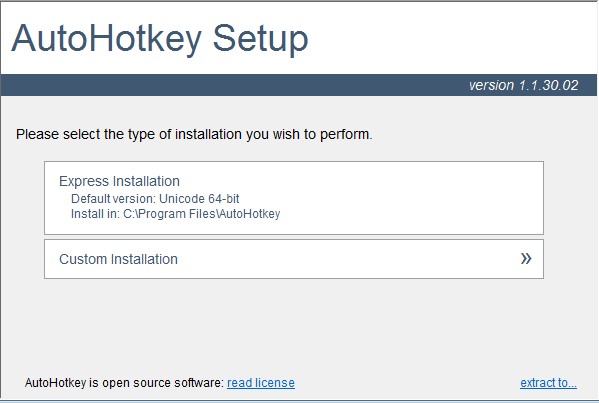
2、请用户仔细阅读本页面的用户许可协议【license】,在确认无误后,点击【extract to】进入下一步。
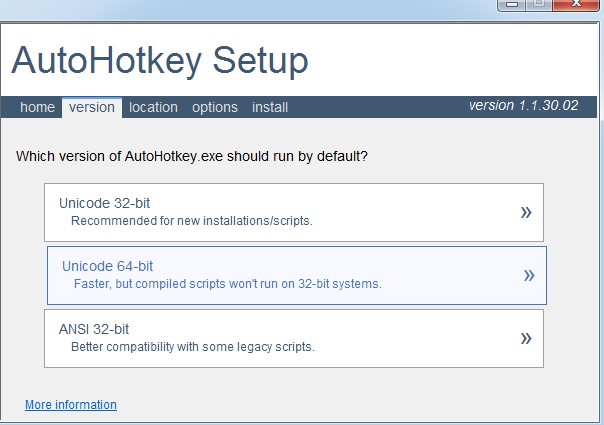
AutoHotkey特点详情和安装步骤图2
3、用户根据自己电脑的配置选择相应的选项,第一个选项是32位系统,建议用于新安装的脚本,第二个是64位系统,速度更快。
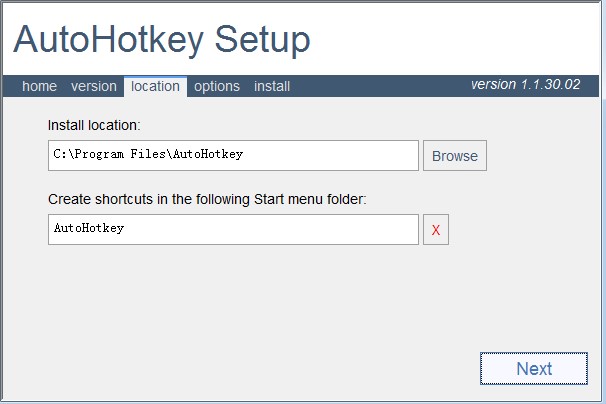
AutoHotkey特点详情和安装步骤图3
4、接下来这一个步骤就是选择应用的安装目录,系统一般情况下是默认安装在C盘中,那我们就可以点击“安装”即可,但是我们知道C盘是电脑的系统盘,如果长期在C盘中安装应用程序,那么就有可能导致电脑在使用时出现卡顿的现象,所以不建议用户安装在C盘,所以我们点击【browse】,在计算机中选择合适的磁盘即可。然后点击【NEXT】继续。
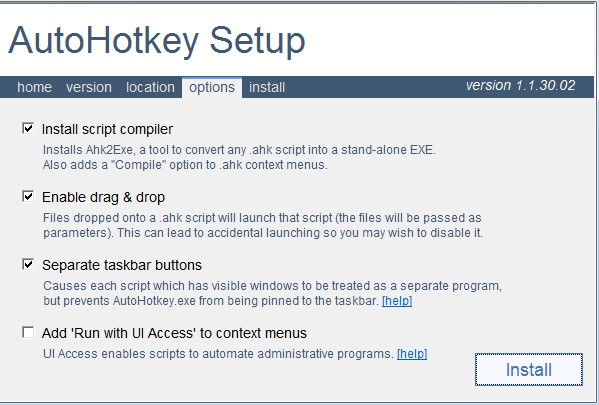
AutoHotkey特点详情和安装步骤图4
5、添加快捷工具,用户全选即可,然后点击【安装】,install
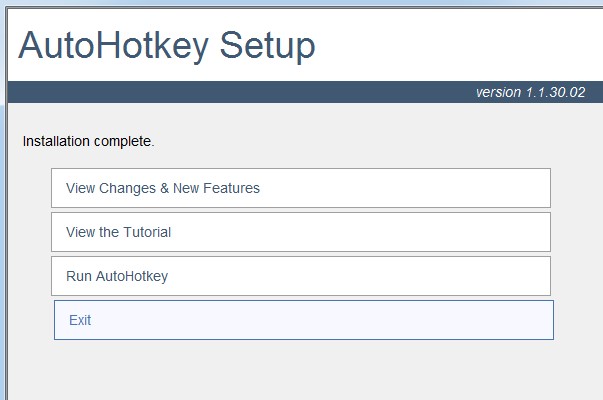
AutoHotkey特点详情和安装步骤图5
6、用户稍等片刻,安装即可完成,点击【run】运行本软件。
AutoHotkey 1.1.30.02 免费版
- 软件性质:国外软件
- 授权方式:共享版
- 软件语言:英文
- 软件大小:3398 KB
- 下载次数:1148 次
- 更新时间:2020/9/25 23:25:12
- 运行平台:WinXP,Win7...
- 软件描述:AutoHotkey是一个简单但功能强大的热键(快捷键)Windows脚本语言。... [立即下载]
相关资讯
相关软件
电脑软件教程排行
- 怎么将网易云音乐缓存转换为MP3文件?
- 比特精灵下载BT种子BT电影教程
- 微软VC运行库合集下载安装教程
- 土豆聊天软件Potato Chat中文设置教程
- 怎么注册Potato Chat?土豆聊天注册账号教程...
- 浮云音频降噪软件对MP3降噪处理教程
- 英雄联盟官方助手登陆失败问题解决方法
- 蜜蜂剪辑添加视频特效教程
- 比特彗星下载BT种子电影教程
- 好图看看安装与卸载
最新电脑软件教程
- 搜狗音乐盒切换迷你模式的详细方法
- 刷机精灵刷机辅助工具救砖的详细操作教程
- 快用苹果助手电脑版新手使用基础教程
- 按键连发助手新手使用图文详细教程
- QQ影音电脑版功能特色介绍及详细安装教程
- QQ旋风电脑版新手必看的详细图文教程
- 魔术光影手软件介绍特性及安装方法
- 游侠游戏浏览器最新版安装步骤
- 迅雷7玩家版特点介绍和安装步骤
- 飞信客户端官方下载
软件教程分类
更多常用电脑软件
更多同类软件专题